ps中的画笔工具怎么使用?
1、打开软件,新建文件,如图
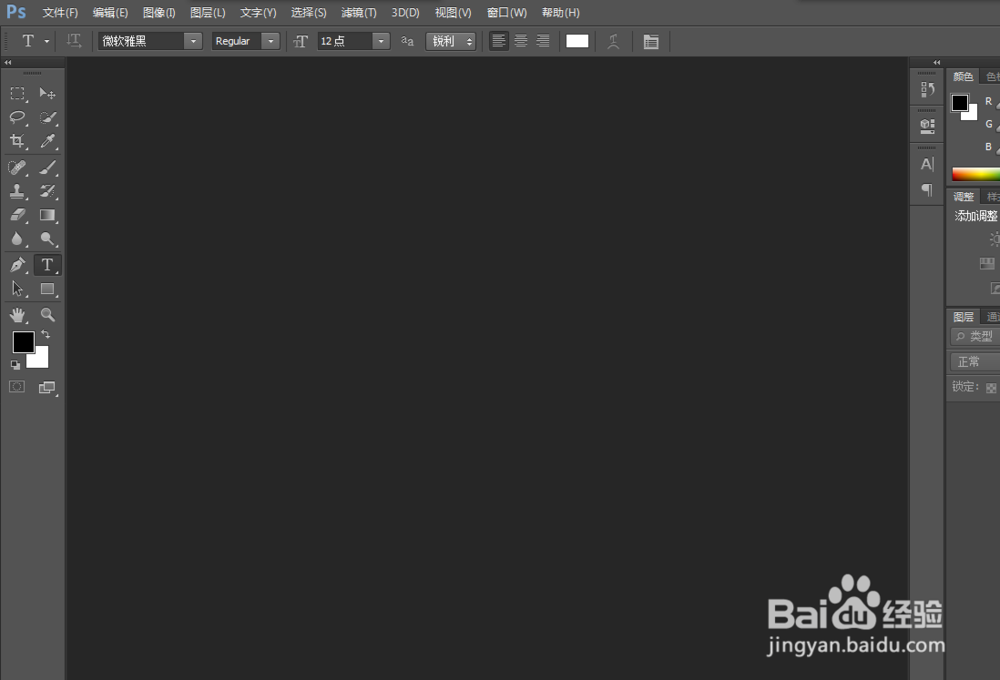
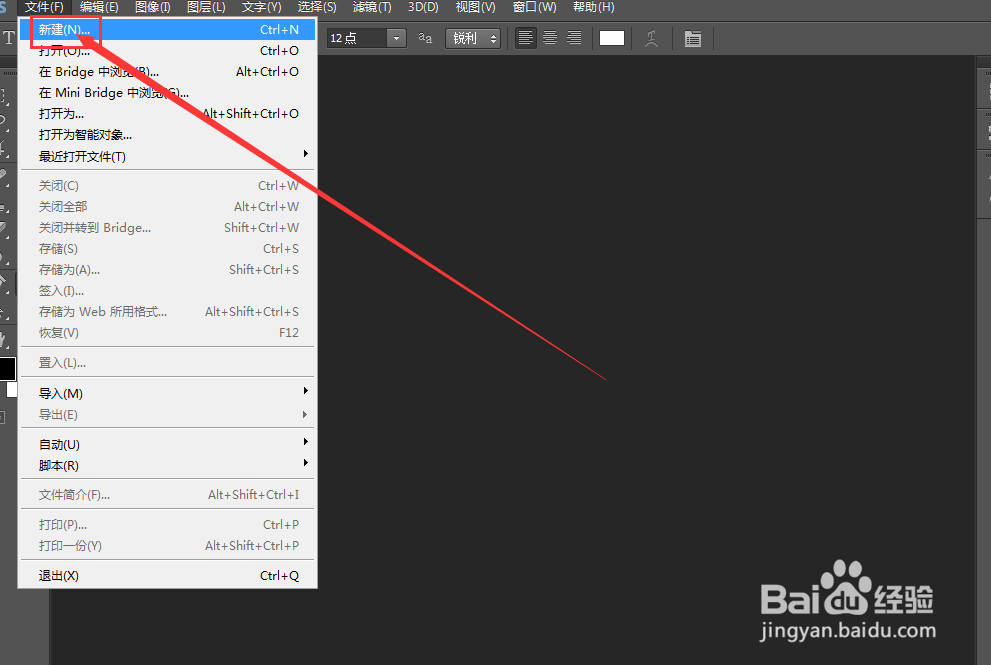
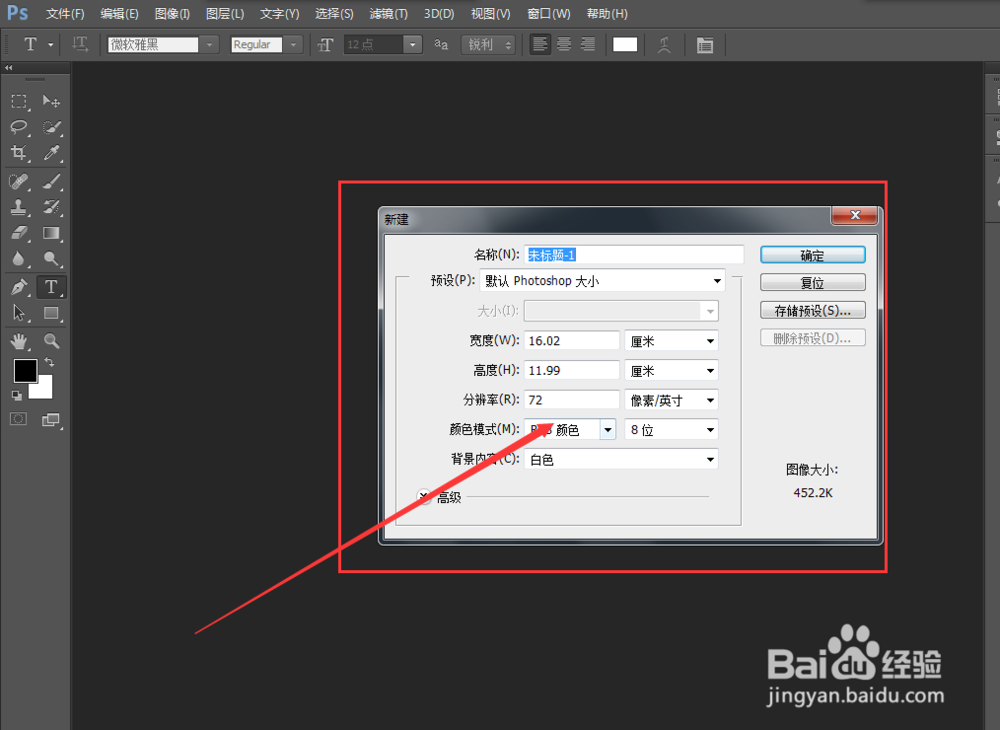
2、设置文件属性,如图
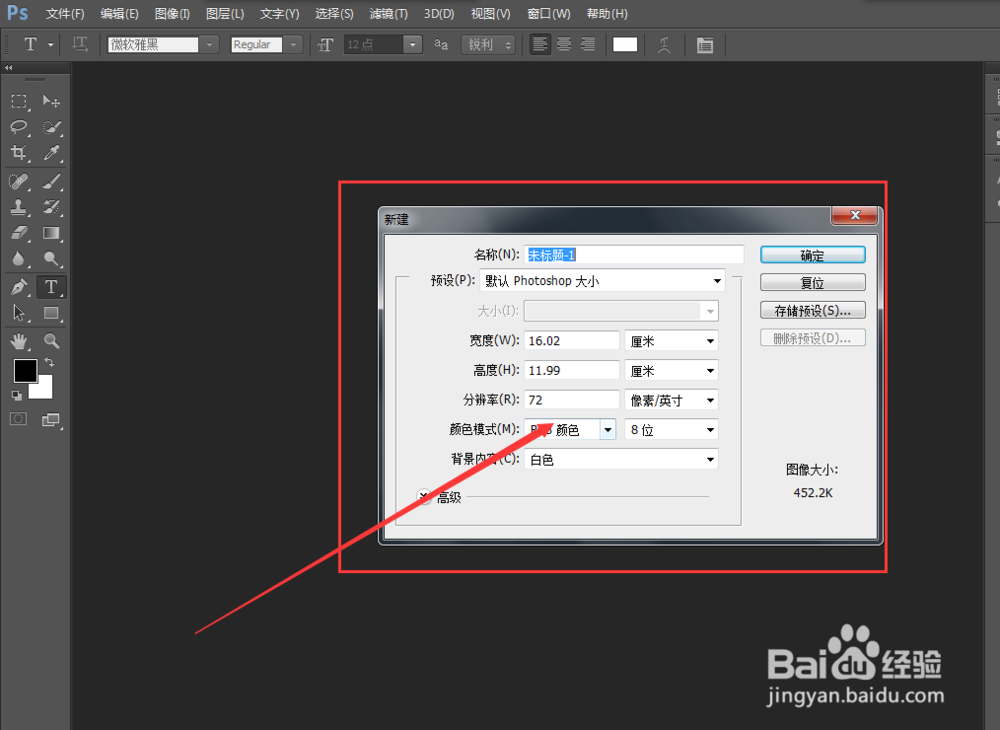
3、进入文件内,如图
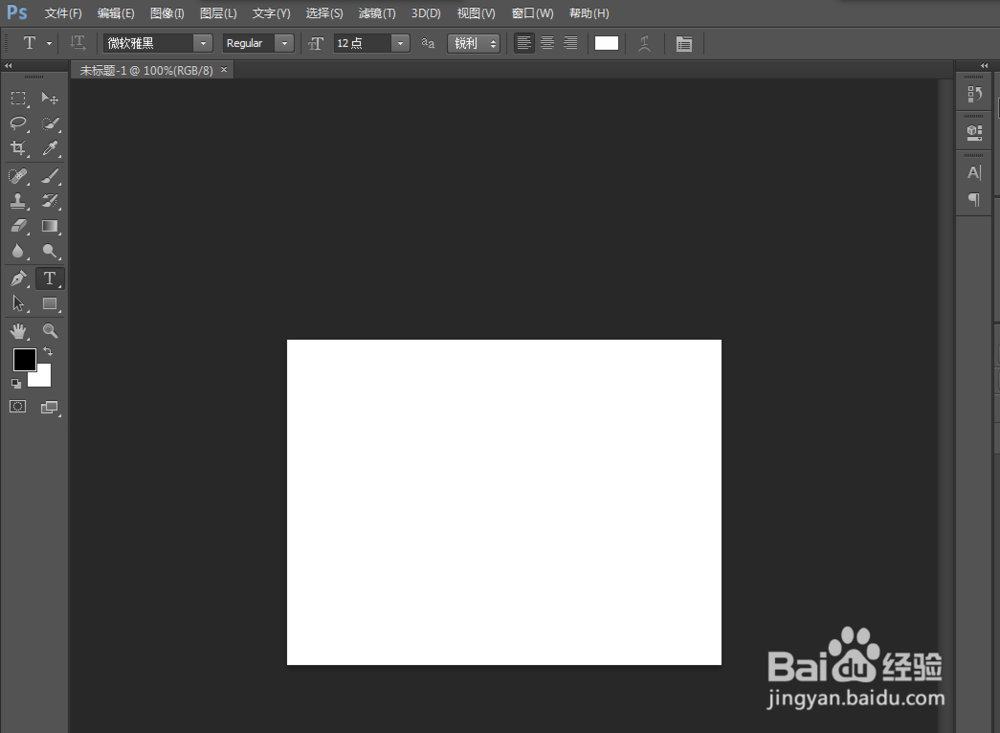
4、找到画笔工具,如图
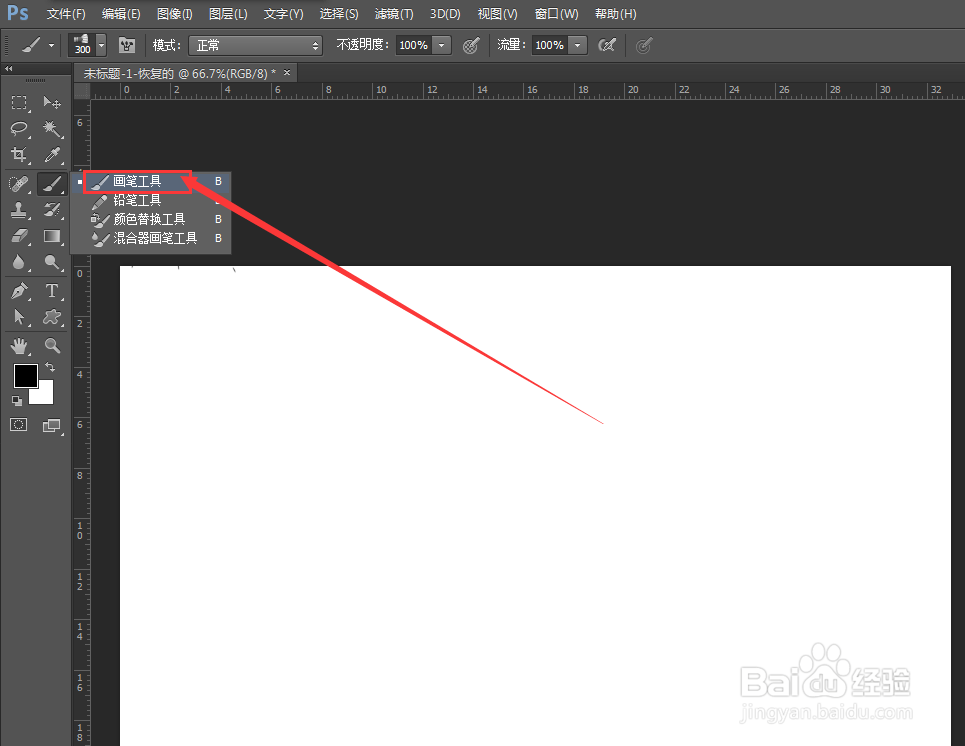
5、画笔的颜色就是前景色,如图黑色,
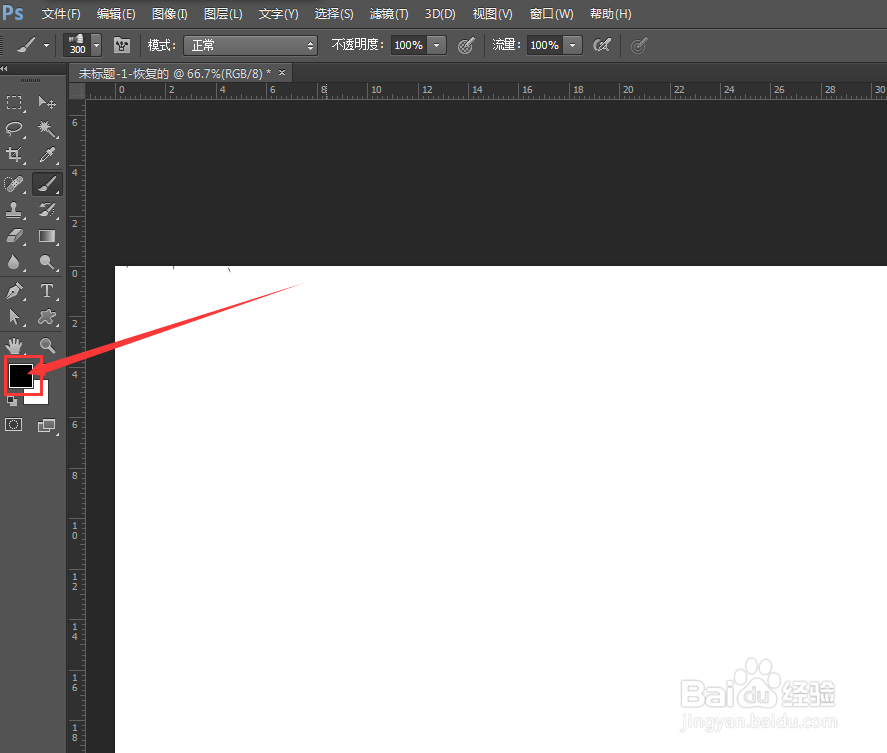
6、可以设置笔刷属性,如图

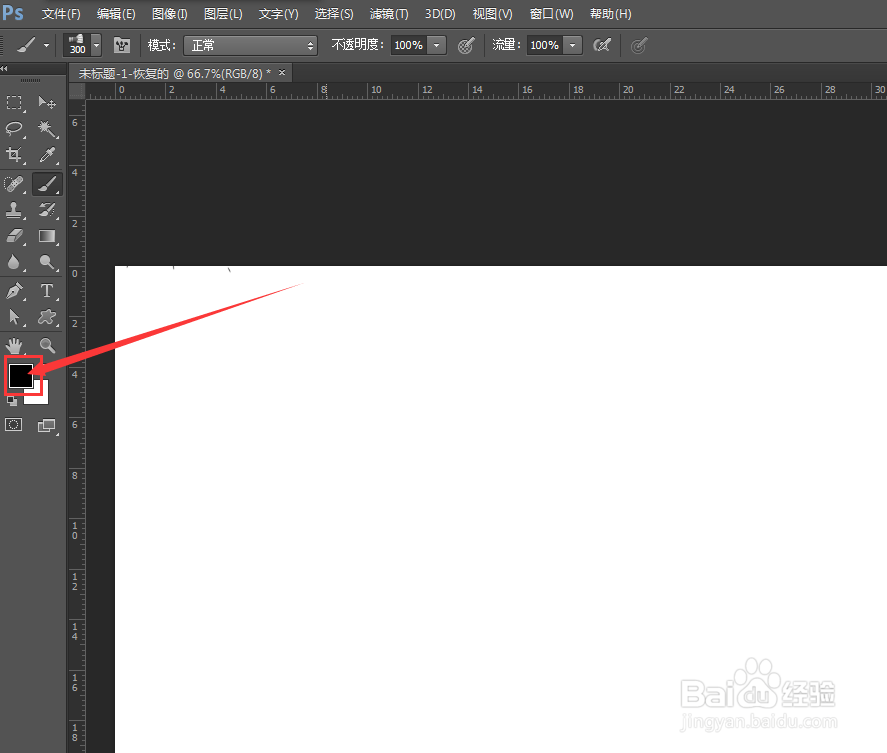
7、调整好笔刷的形状大小即可新建文件在图层绘制,如图,点击鼠标可以绘制一个图形,点击鼠标不放手拖动鼠标可以绘制连续的图形。
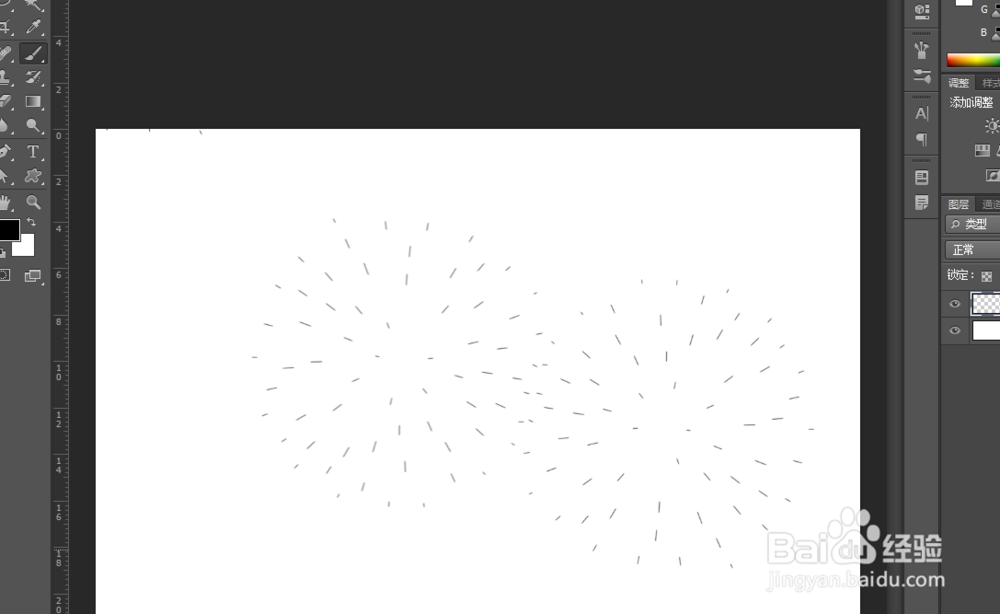
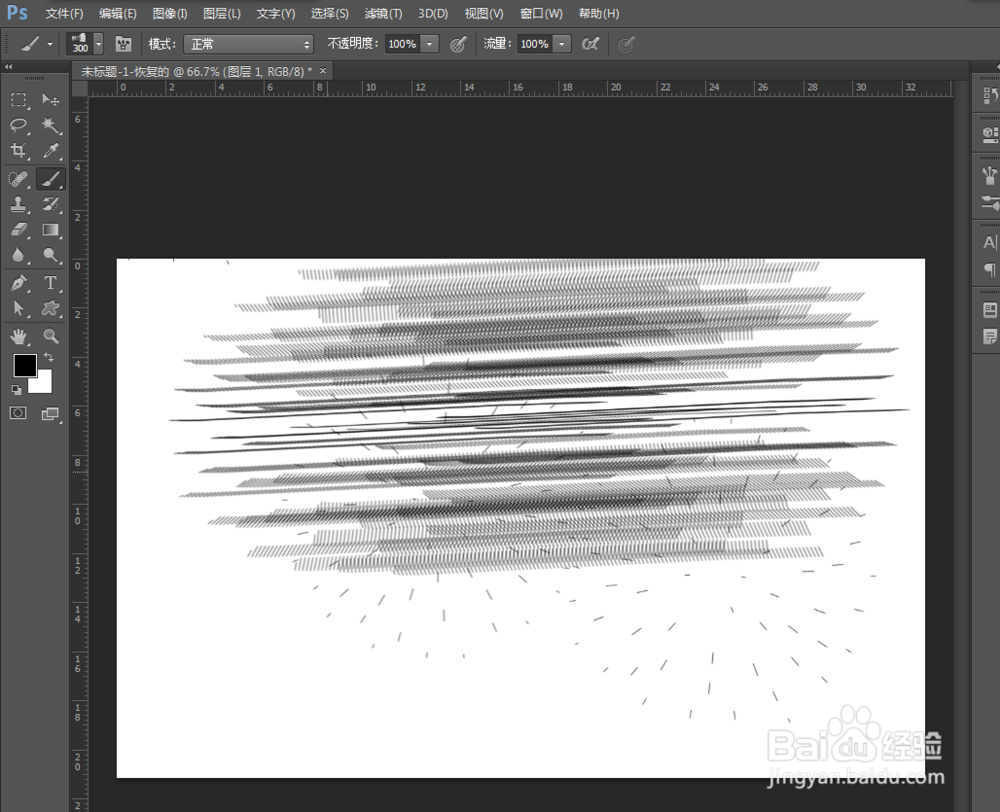
声明:本网站引用、摘录或转载内容仅供网站访问者交流或参考,不代表本站立场,如存在版权或非法内容,请联系站长删除,联系邮箱:site.kefu@qq.com。
阅读量:103
阅读量:25
阅读量:167
阅读量:195
阅读量:63